Windows10系统爱奇艺影音辅助工具已停止工作的解决方法
时间:2019-03-08 14:41:49来源:装机助理重装系统www.zhuangjizhuli.com作者:由管理员整理分享
最近有Windows10系统用户来反应,在电脑上老是会弹出系统提示:爱奇艺视频辅助程序已停止工作,想要使用爱奇艺都用不了。对于这种情况该怎么解决呢?其实出现这种问题是微软新发布的KB3132372更新补丁造成的。对此下面小编就来介绍一下解决方法吧。
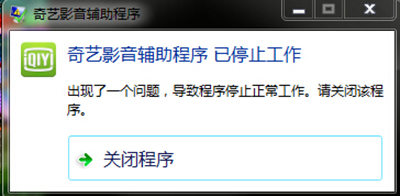
第一种:爱奇艺影音辅助工具已停止工作的原因
1、腾讯视频客户端不能播放视频或持续卡顿等现象;
2、爱奇艺出现 爱奇艺视频客户端已停止工作;
3、QQ音乐卡顿;
4、酷我音乐停止工作;
5、芒果TV打开无响应等。
第二种:爱奇艺影音辅助工具已停止工作的解决方法:
1、首先,在左下方电脑图标处右键单击打开第一个:程序与功能,在单击查看已安装的更新;
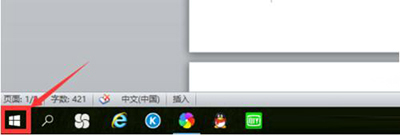
2、然后,在单击红框所在的位置,在选择内容;
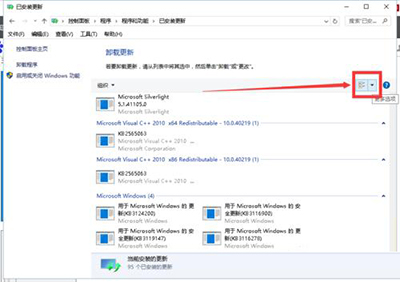
3、在Microsoft windows下找到(KB3132372)补丁后双击卸载;
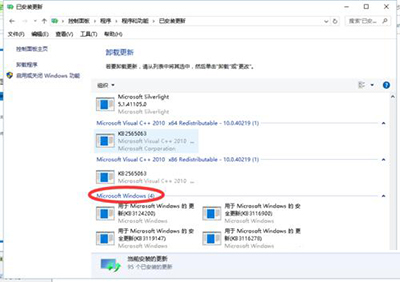
4、在卸载完成后,在关闭windows更新,防止电脑关机再重启会自动安装此补丁。
A、首先,按win+R组合快捷键,在运行框中输入gpedit.msc,点击确定或按回车;
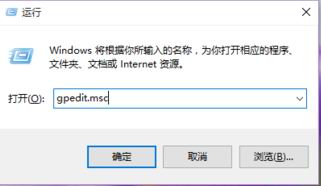
B、然后,在单击打开管理模版项下的windows组件;
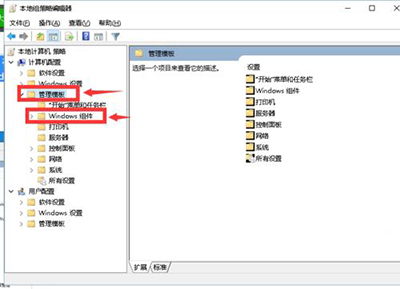
C、在找到windows更新;
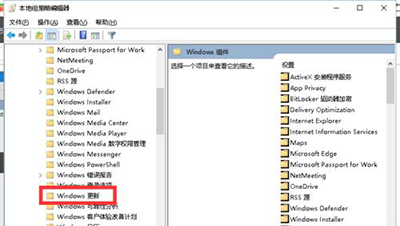
D、在双击配置自动更新;
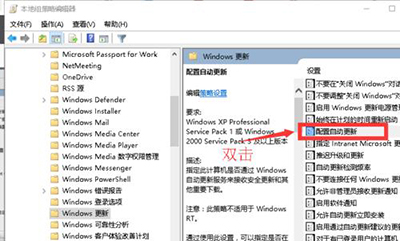
E、再设置配置自动更新的界面,点击已启用,在通知下载中通知安装,最后再点击应用,确定即可。
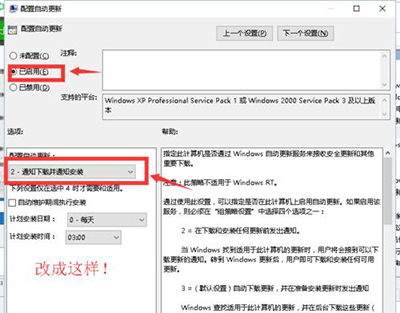
通过以上方法即可解决爱奇艺影音辅助工具已停止工作的问题了,如果想要了解更多的教程,请继续关注系统花园教程吧。
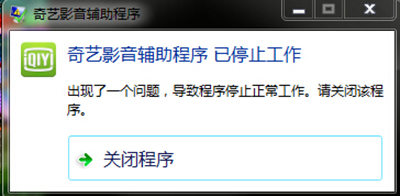
第一种:爱奇艺影音辅助工具已停止工作的原因
1、腾讯视频客户端不能播放视频或持续卡顿等现象;
2、爱奇艺出现 爱奇艺视频客户端已停止工作;
3、QQ音乐卡顿;
4、酷我音乐停止工作;
5、芒果TV打开无响应等。
第二种:爱奇艺影音辅助工具已停止工作的解决方法:
1、首先,在左下方电脑图标处右键单击打开第一个:程序与功能,在单击查看已安装的更新;
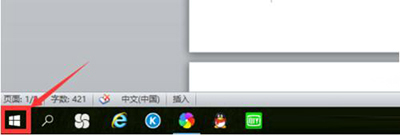
2、然后,在单击红框所在的位置,在选择内容;
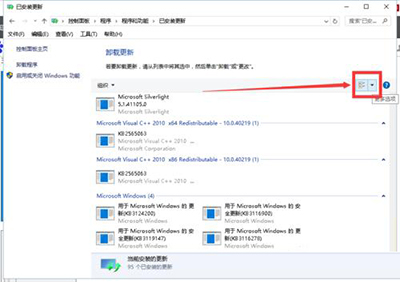
3、在Microsoft windows下找到(KB3132372)补丁后双击卸载;
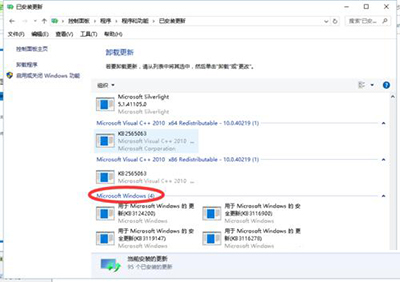
4、在卸载完成后,在关闭windows更新,防止电脑关机再重启会自动安装此补丁。
A、首先,按win+R组合快捷键,在运行框中输入gpedit.msc,点击确定或按回车;
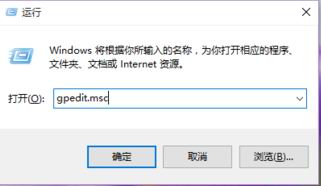
B、然后,在单击打开管理模版项下的windows组件;
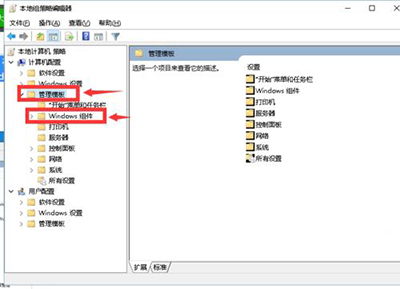
C、在找到windows更新;
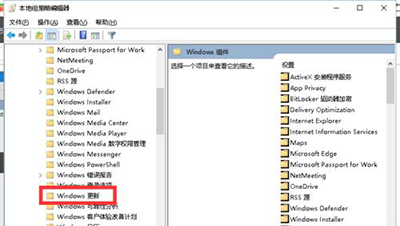
D、在双击配置自动更新;
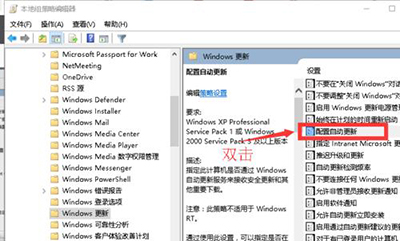
E、再设置配置自动更新的界面,点击已启用,在通知下载中通知安装,最后再点击应用,确定即可。
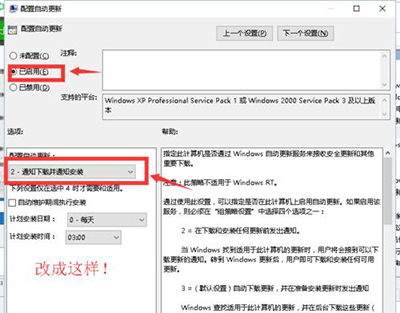
通过以上方法即可解决爱奇艺影音辅助工具已停止工作的问题了,如果想要了解更多的教程,请继续关注系统花园教程吧。
分享到:
